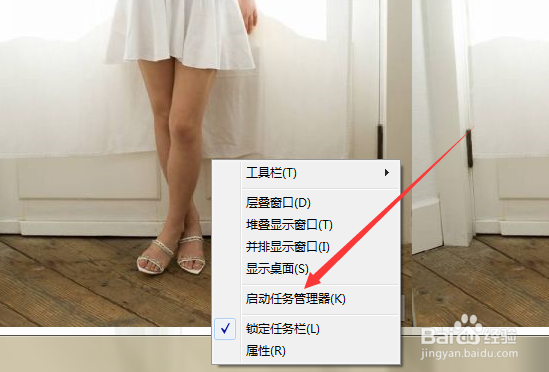1、第一步,点击计算机左下角的开始,弹出下级子菜单。

2、第二步,选择“运行”,弹出运行窗口。
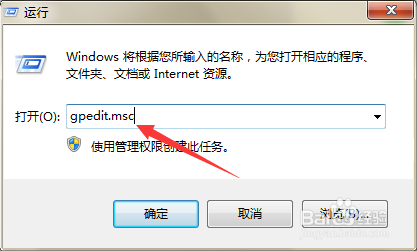
3、第三步,在页面上键入“gpedit.msc”回车,打开本地组策略编辑器。

4、第四步,依次选择“用户配置”→“管理模板”→“系统”→“Ctrl+Alt+Del选项”。

5、第五步,在右侧列表中找到“删除任务管理器”,双击打开该策略的设置页面。

6、第六步,在页面上将该策略设置为“未配置”或“已禁用”,然后点击应用确定。
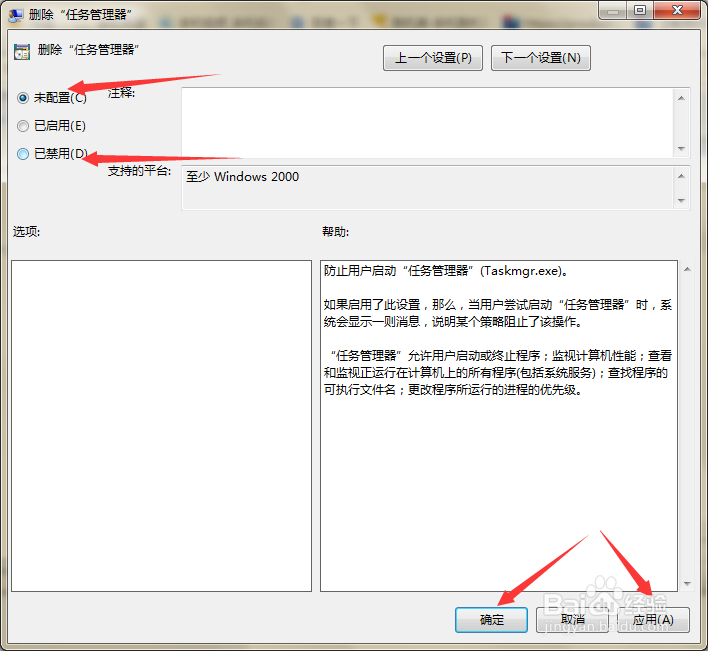
7、第七步,设置完成后,再次右击任务栏的空白处,就可以发现“启动任务管理器”选项可以正常使用了。